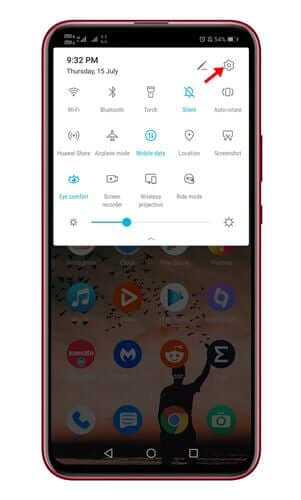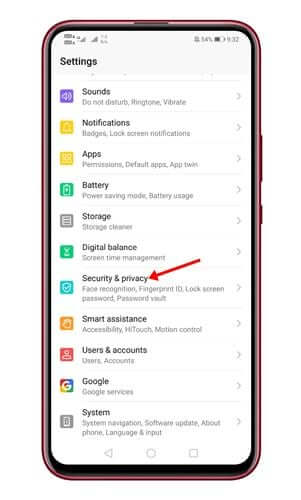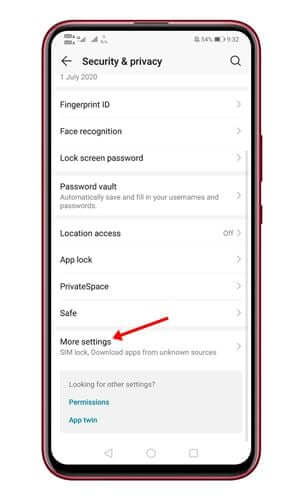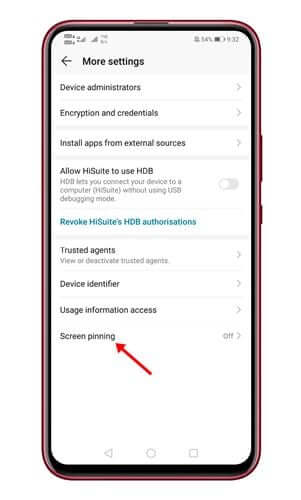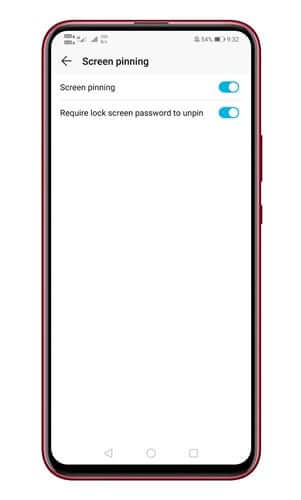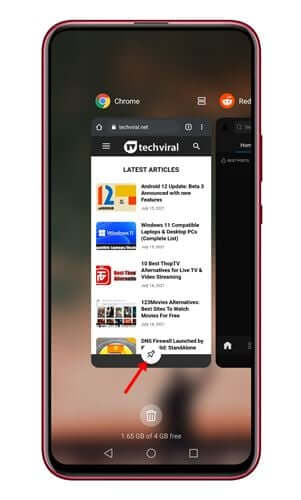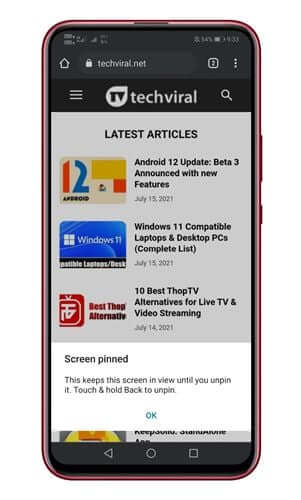Laten we toegeven dat er momenten zijn waarop we allemaal onze telefoons aan iemand moeten overhandigen. Het probleem met het overhandigen van Android-telefoons aan anderen is echter dat ze toegang hebben tot veel van uw persoonlijke gegevens.
Ze hebben toegang tot uw studio om uw privéfoto's te bekijken, een webbrowser te openen om de websites te bekijken die u bezoekt en nog veel meer. Om met dergelijke dingen om te gaan, hebben Android-telefoons een functie genaamd "De applicatie installeren'.
Wat is de installatie van de applicatie op de Android-telefoon?
App vastzetten Het is een beveiligings- en privacyfunctie die voorkomt dat u de app verlaat. Wanneer je apps installeert, vergrendel je ze op het scherm.
Daarom kan iedereen aan wie u uw apparaat overhandigt, de app niet verlaten, tenzij ze de toegangscode of toetsencombinatie kennen om de vergrendelde app te verwijderen. Het is een handige functie die elke gebruiker van een Android-telefoon zou moeten kennen.
Stappen om scherm-apps op Android-telefoon te vergrendelen
In dit artikel gaan we een stapsgewijze handleiding met u delen over het inschakelen van app-installatie op Android-telefoons. Het proces zal heel eenvoudig zijn; Volg gewoon deze eenvoudige stappen hieronder.
- Scroll naar beneden totdat de meldingsbalk verschijnt en tik op het pictogram Instellingen versnelling.
Klik op het tandwielpictogram Instellingen - Klik op de instellingenpagina op de optie "Veiligheid en privacy'.
Veiligheid en privacy - Scroll nu naar beneden naar het einde, tik op "Meer instellingen'.
Meer instellingen - Zoek nu naar de optie “Scherm vastzetten"Of"De applicatie installeren'.
Zoek naar de optie "Scherminstallatie" of "App-installatie". - Schakel op de volgende pagina de optie "Scherm vastzetten. Schakel ook " Verzoek om wachtwoord op vergrendelscherm te verwijderen. Met deze optie wordt u gevraagd het wachtwoord in te voeren om de app te verwijderen.
Verzoek om wachtwoord op vergrendelscherm te verwijderen - Tik nu op de laatste schermknop op uw Android-apparaat. U vindt een nieuw Pin-pictogram onderaan het scherm. Tik op het Pin-pictogram om de app te vergrendelen.
Klik op het Pin-pictogram - Om de app te verwijderen, houdt u de terugknop ingedrukt en voert u het wachtwoord in. Hiermee wordt de app verwijderd.
Verwijder de app op het scherm
ملاحظة: instellingen kunnen verschillen afhankelijk van het telefoonthema. Het proces is echter bijna identiek op elk Android-apparaat.
Nu zijn we klaar. Dit is hoe je scherm-apps op je Android-telefoon kunt vergrendelen.
Mogelijk bent u ook geïnteresseerd in meer informatie over:
- Ontdek welke apps het meest worden gebruikt op je Android-telefoon
- Top 10 Android-vergrendelscherm-apps en vervanging van vergrendelscherm
- Apps van uw Android-apparaat verwijderen
Deze handleiding gaat dus over het vergrendelen van scherm-apps op Android-telefoons. We hopen dat dit artikel je heeft geholpen! Je kunt het ook delen met je vrienden. U kunt ook uw mening en gedachten met ons delen via de opmerkingen.